
Introduktion til: Samtykke-feltet
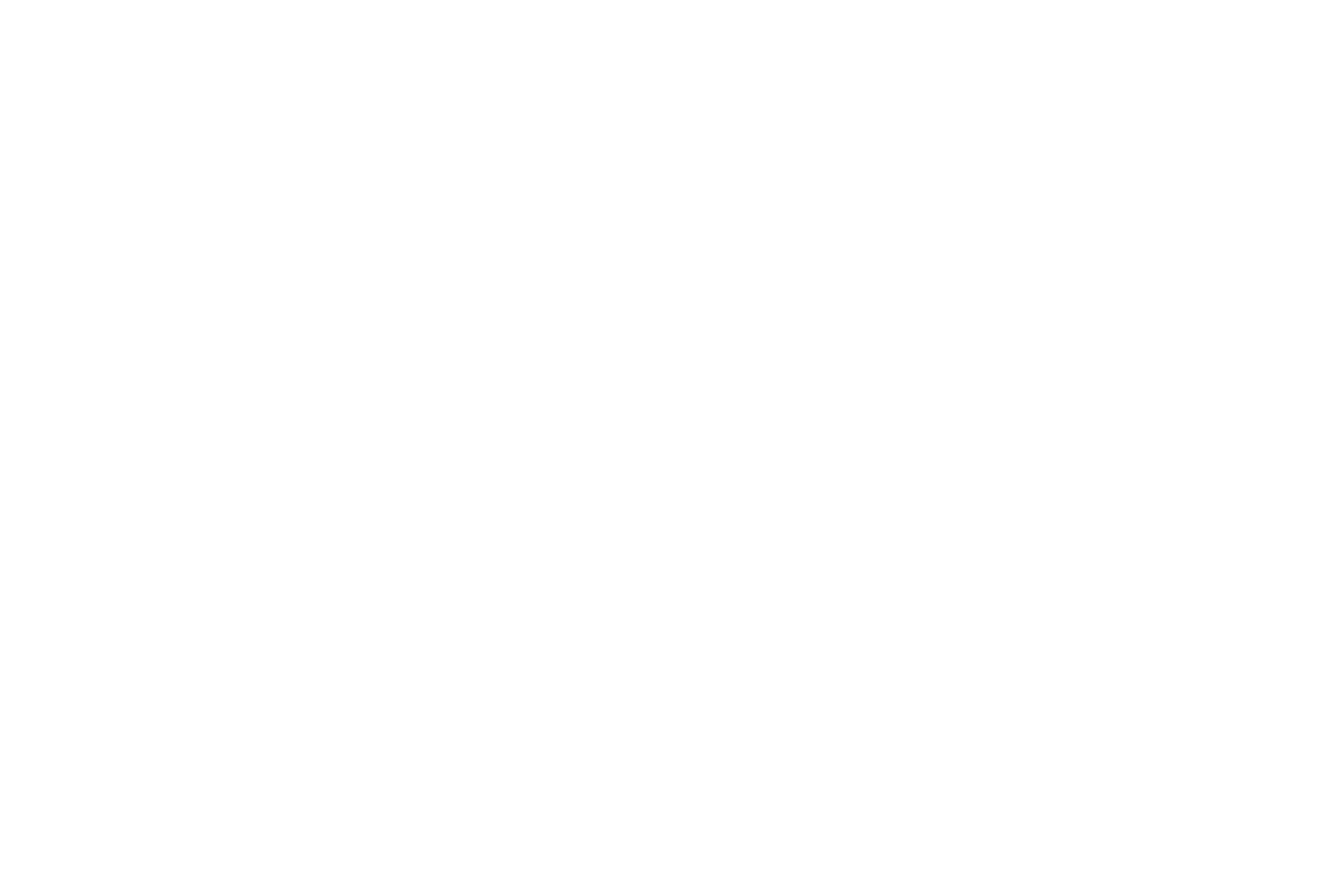
Formål:
Med samtykkefeltet kan du nemt indsamle samtykke fra brugerne, og feltet indeholder flere indstillinger, så du kan modificere feltet til enhver situation. I XFlow skaber vi overblik over samtykkeerklæringerne, som er blevet oprettet, så man kan lave ændringer hurtigt og nemt. Samtykkeerklæringerne kan administreres centralt i systemet, hvor du har overblik over alle samtykkeerklæringer, og i hvilke blanketskabeloner de benyttes. I nedenstående afsnit gennemgås de vigtigste indstillinger, og det fremvises, hvordan man kan lave samtykkeerklæringer og administrere disse.
Sidst redigeret: 16/02-2025

Indholdsfortegnelse:
1. Sådan kommer du i gang med samtykkefeltet
1.1. Samtykketyper
1.2. Opret en ny samtykketype
1.3. Se og rediger en eksisterende samtykketype
2. Tilføjelse af samtykke til blanketskabeloner
2.1. Vælg samtykketype
2.2. Tekst til samtykke'
3.1. Knapper og custom tekst
3.2. Stopklods hvis samtykke ikke accepteres
3.3. Ekstra valgmulighed
3.4. Vis som infotekst
1. Sådan kommer du i gang med samtykkefeltet
Du kan lave samtykketyper og tildele dine samtykkeerklæringer til disse typer, så du altid har overblik over, hvilke typer samtykkeerklæringer der er lavet i systemet, og hvor disse samtykkeerklæringer bliver benyttet.
Vi anbefaler at tildele en samtykketype til alle samtykkeerklæringer, og i nedenstående introduktion vises det hvordan typerne oprettes, og derefter hvordan samtykkefeltet benyttes i blanketskabelonerne.
Log ind på XFlow administration. Når du er logget ind, vil du befinde dig på startsiden, Dashboard, som vist på nedenstående billede:
Forsiden af administrationssiden i XFlow
I menuen i venstre side finder du punktet ”Hjælpeværktøjer” og klikker på underpunktet ”Samtykke” som vist på nedenstående billede:
Samtykke findes under Hjælpeværktøjer i menuen til venstre
På denne side oprettes og administreres “Samtykketyperne”. Det betyder, at I kan kategorisere jeres samtykkeerklæringer og skabe overblik over alle jeres forskellige samtykkeerklæringer, og dermed nemt ændre og justere samtykkeerklæringerne.
1.1. Samtykketyper
Tryk på den grønne knap ”Opret ny” i øverste højre hjørne og navngiv den nye type samtykkeerklæring.
1.2. Opret en ny samtykketype
Et nyt samtykke oprettes ved at klikke Opret ny-knappen i øvre, højre hjørne
Herefter kan man navngive og gemme samtykketypen:
Et nyt samtykke oprettes ved at klikke Opret ny-knappen i øvre, højre hjørne
1.3. Se og rediger en eksisterende samtykketype
Klik på overskriften for den samtykketype, som du vil redigere eller se.
Samtykketypen åbnes, hvor du kan ændre navnet på typen eller se hvilke blanketskabeloner, som benytter denne type samtykke.
Ønsker du at slette en samtykketype, så kan dette nemt gøres ved at klikke på ”slet” ud fra en samtykketype i oversigten over alle samtykketyper. Af sikkerhedsmæssige grunde kan samtykketypen først slettes, når den er fjernet fra alle samtykkeerklæringer.
2. Tilføjelse af samtykke til blanketskabeloner
Gå til blanketskabelonen, som du ønsker at tilføje et samtykkefelt til, eller opret en ny blanketskabelon.
Gå til ”Indhold” på blanketskabelonen.
Indhold-siden under Blanketskabeloner
Indsæt samtykke fra menuen med felterne og åben indstillingerne til feltet.
I denne liste fremgår alle de samtykketyper, der er blevet oprettet i systemet, som beskrevet i ovenstående afsnit. Du finder alle samtykketyper under Hjælpeværktøjer -> Samtykke
2.1. Vælg samtykketype
Her skriver du selve teksten til den samtykkeerklæring, som udfylderen skal tage stilling til.
2.2. Tekst til samtykke
Indstillingerne for samtykke-feltet
Skriv en overskrift og eventuelt en beskrivelse til feltet, så det er tydeligt for udfylderen, hvad der skal udfyldes og tages stilling til.
Valg af samtykketype
3. Vigtige indstillinger
I det følgende afsnit gennemgås en række vigtige indstillinger for opsætningen af samtykke-feltet.
Vigtige indstillinger for samtykke-feltet
Som standard fremgår samtykkefeltet med to knapper, hvor der står ”Ja” på den første knap, og ”Nej” på den anden knap. Ønsker du at ændre teksten på knapperne, så kan dette gøres ved at trykke på fluebenet udfra indstillingen ”Custom tekst på Ja/Nej knapperne”.
3.1. Knapper & custom tekst
I de følgende felter kan man redigere indholdet af knapper for samtykke
Ved denne indstilling skal du tage stilling til udfylderens muligheder, hvis samtykket ikke accepteres. Udfyldes dette flueben, så betyder det, at udfyldelsen ikke kan udfyldes. Står feltet tomt, så kan udfylderen stadigvæk forsætte sin udfyldelse, selv om samtykket ikke er givet.
3.2. Stopklods hvis samtykke ikke accepteres
Indstillinger for stopklods
Ønsker du at indsætte en tredje valgmulighed, så kan dette lade sig gøre med denne indstilling.
Udfyld fluebenet ved denne indstilling, hvorefter teksten til knappen og informationstekst kan indtastes.
3.3. Ekstra valgmulighed
Indstillinger for ekstra valgmulighed
Ønsker du at fremhæve teksten, så kan du med denne indstilling indramme feltet, så det fremgår tydeligere for udfylderen.
